Win10专业版系统电脑用户在日常工作中查看文件或目录时,系统提示文件或目录已损坏无法读取文件,一些重要文件也无法读取,那么Win10专业版无法读取文件或目录损坏怎么处理?出现
Win10专业版系统电脑用户在日常工作中查看文件或目录时,系统提示文件或目录已损坏无法读取文件,一些重要文件也无法读取,那么Win10专业版无法读取文件或目录损坏怎么处理?出现这种情况,一般原因是磁盘文件系统损坏,可以通过以下三种方法来修复。
方法一
1、打开我的电脑,选中出现问题的U盘或磁盘,右键选择属性。
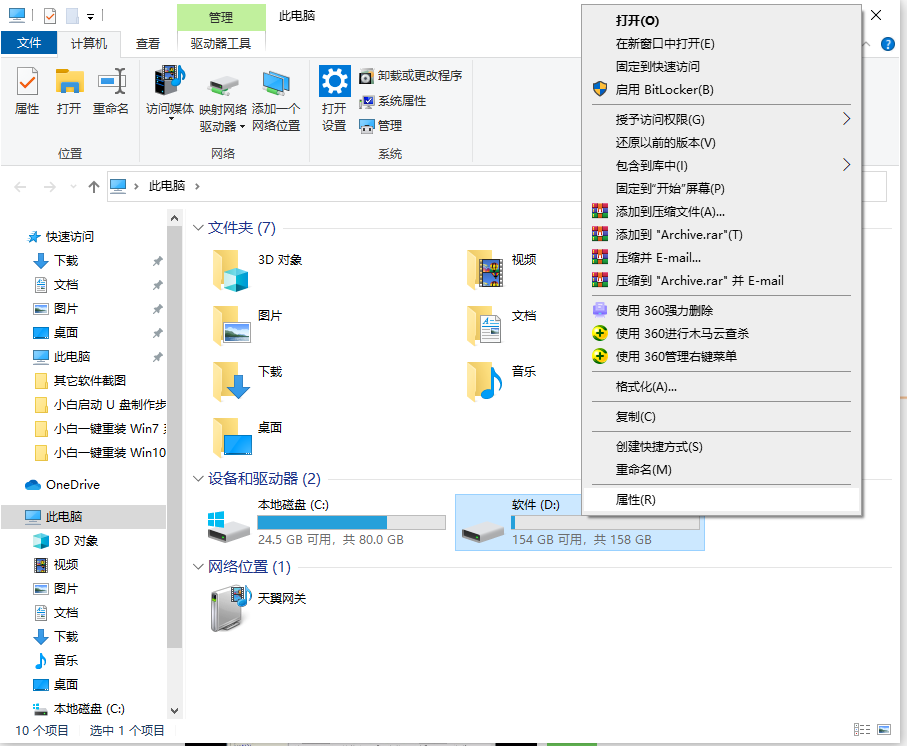
2、在弹出来的属性窗口中,选择【工具选项】,然后点击【开始检查】。
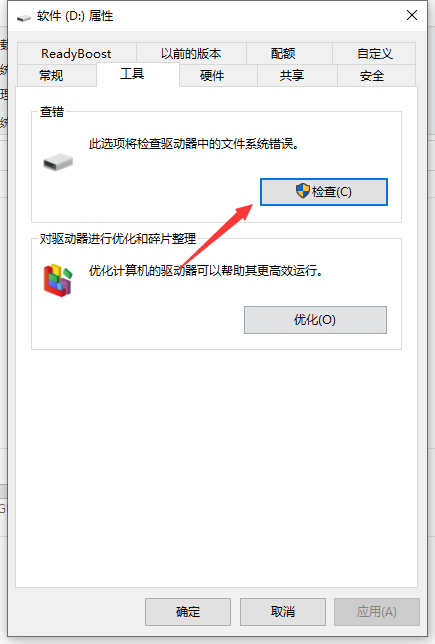
3、接下来选中【扫描驱动器】。
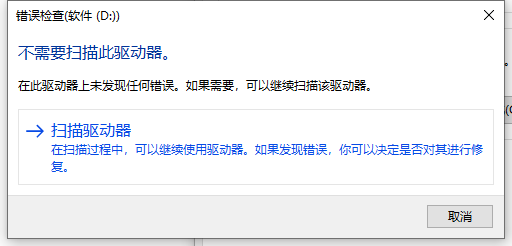
4、等待系统检测扫描结束,再尝试打开目录试试看。
方法二
1、如果第一种方法尝试没有成功,可以百度下载安装diskgenius,打开软件。
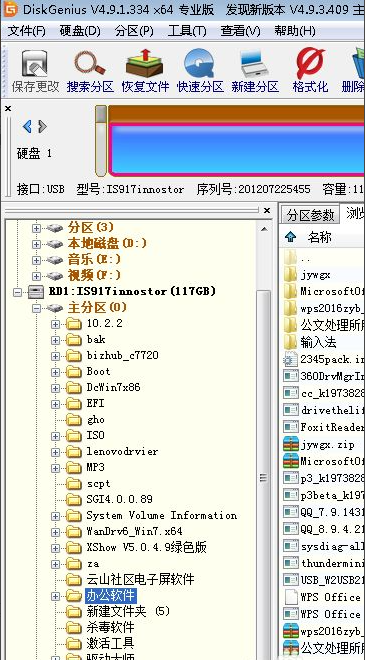
2、打开左边的目录,找到有问题的目录,先把需要的文件复制出来,备份好,以防万一。然后选中U盘,右键菜单选择【坏道检测与修复】进行尝试修复。

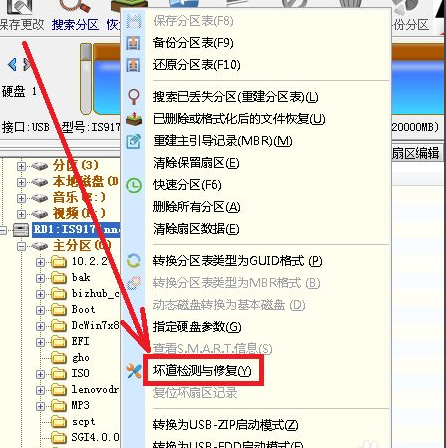
方法三
如果以上两办法尝试后都无效,只有备份好重要数据,然后选择u盘或本地磁盘进行格式化来解决目录出错的问题了。
